如何使用扩展自定义 Firefox 的新标签页
已发表: 2016-02-24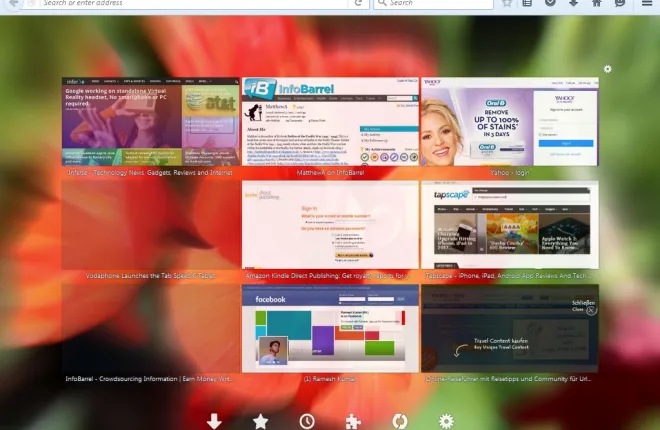
Firefox 的新标签页包括网站的缩略图快捷方式,以便更快地访问。 浏览器没有太多用于自定义该页面的内置选项,但您可以对其进行一些 about:config 调整。 但是,Firefox 扩展是自定义和检修新标签页的最佳方式。
使用新标签工具自定义 Firefox
新标签工具是在 Firefox 中手动自定义新标签页的最佳扩展之一。 打开此页面以将新标签工具添加到 Firefox。 添加到浏览器后,您会在新标签页的右上角找到一个选项按钮。 单击它以打开下面直接显示的窗口。

首先,为 Firefox 的新标签页添加一个新背景。 按页面背景图像文本框下的浏览按钮。 然后选择要添加到背景的图像,然后按打开按钮。 单击设置将选定的背景壁纸添加到新标签页,如下面的快照所示。

您还可以将替代图像添加到页面上的缩略图中。 单击窗口上缩略图预览旁边的箭头以选择要自定义的缩略图。 按图像文本框下的浏览,为其选择一张图片,然后单击设置。
该扩展包括调整新标签页上的行数和列数的选项。 扩展程序的窗口上有行和列文本框。 在此处输入替代值以增加或减少行数和列数。
接下来为新标签页添加一些透明度。 这将使缩略图更加透明。 将前景不透明度条进一步向左拖动以增加透明度,如下所示。 然后你可以看到缩略图后面的背景壁纸。

默认情况下,包含各种选项的新标签启动器位于页面底部。 但是,您可以使用新标签工具调整其位置。 单击启动器下拉列表,然后选择上、左或右移动启动器。
您还可以调整网格边距和网格间距。 要调整缩略图周围的网格边距,请单击网格边距下拉列表并从中选择选项。 单击网格间距以扩大或缩小缩略图块之间的间距。
将 iOS 主题添加到新标签页
虽然您可以使用新标签工具自定义 Firefox 新标签页,但您无法真正添加全新的内容。 要真正彻底改造您的新标签页,请查看一些替代扩展,例如IOS7 新标签。 这为 Firefox 添加了一个 iOS 7 主题,您可以通过按+ Add to Firefox将其添加到浏览器。
将扩展添加到 Firefox 后,重新启动浏览器。 单击标签栏上的 + 按钮以打开新标签页。 它现在应该与下面直接显示的匹配。

现在您在 Firefox 中拥有自己的 iOS 7 页面! 这包括 iOS 游戏的快捷方式,例如 Cut the Rope 和 Candy Crush。 此外,应用程序快捷方式可以打开搜索引擎、YouTube 和其他网站。 单击箭头以滚动浏览应用程序快捷方式。
要向页面添加更多快捷方式,请单击“设置”按钮。 这将打开下面的窗口,其中包含一些选项。

在那里,您可以在App URL文本框中输入 URL。 在其下方的文本框中为应用程序命名。 在其下方,您可以输入图标 URL 以将网站图标图像添加到应用程序。 要找到要输入的 URL,请在搜索引擎中输入 favicon 并查看它找到的 favicon 图像。 右键单击其中一个,选择复制图像位置,然后使用 Ctrl + V 热键将其粘贴到图标 URL文本框中。

在“设置”窗口的底部,有一组用于页面的 groovy 壁纸。 从那里选择一个替代背景。 然后单击关闭退出窗口并将所选壁纸添加到 iOS 7 新标签页。
使用新标签王自定义新标签页
New Tab King是另一个将彻底改变 Firefox 新标签页的扩展。 它将新标签页转换为全新的内容,其中包含您最常访问的页面列表。 从 New Tab King 扩展页面添加到 Firefox,重启浏览器然后点击标签栏上的 + 按钮直接打开下面的页面。

因此,现在您在页面上拥有的是您最常访问的页面的列表。 通过单击其中的超链接打开站点,或单击缩略图以打开快捷方式的缩略图预览。
该页面还有一个类似站点选项,可打开与超链接页面相当的页面列表。 将光标悬停在超链接上,然后单击此处的“相似站点”按钮以打开下面显示的页面,其中包含匹配站点的快捷方式。

您还可以自定义该页面的背景。 向下滚动到底部,您可以选择几个选项来切换页面模板。 或者,单击更改背景图像以打开选项窗口。 选择本地文件或 URL ,按浏览并选择您自己的图像添加为墙纸。

New Tab King 还为页面添加了一个方便的侧边栏。 单击右上角的展开或折叠侧边栏按钮将其打开。 这包括一个记事本列表来添加笔记。 此外,它还会显示您最近关闭的标签页。

将快速拨号添加到 Firefox 新标签页
自定义 Firefox 新标签页的最后一个扩展是FVD Speed Dial 。 这用快速拨号替换了站点的缩略图预览。 不同之处在于快速拨号具有网站徽标而不是预览。 打开此页面,按+ 添加到 Firefox按钮并重新启动浏览器以安装扩展程序。
现在打开新标签页。 它应该更像下图所示。 请注意快捷拨号是如何透明的,并且包含站点徽标而不是通常的缩略图预览。 此外,您还为页面提供了全新的背景主题。

单击一个空表盘以添加一个新表盘。 这将打开下面的窗口。 在 URL 文本框中输入站点地址。 它将向您显示网站相关图像的一些预览,如下所示。 从那里选择一个图像,然后按“创建拨号”按钮将其添加到页面。

此外,您可以将页面切换为白色主题。 为此,请右键单击 New Tab 页面,选择Theme and White 。 然后页面将在正下方的镜头中具有背景主题。

如需进一步的自定义设置,请单击右上角的全局选项按钮。 然后,您始终可以通过选择显示选项卡并单击本地文件单选按钮来添加另一个背景。 按...按钮为页面选择一张您自己的壁纸。
因此,这些是您可以添加到 Firefox 以自定义其新标签页的一些出色扩展。 New Tab Tools 是对标准 New Tab 页面进行一些调整的一个很好的扩展,而 FVD Speed Dial、New Tab King 和 IOS7 New Tab 是三个附加组件,将对其进行相当大的检修。
